Открываем Google, пишем то, что нужно найти в специальную строку и жмем Enter. «Все просто, чему вы меня учить собрались», — думаете вы. Ага, не тут-то было, друзья.
После сегодняшней статьи большинство из вас поймет, что делали это неправильно. Но этот навык – один из самых важных для продуктивного сотрудника. Потому что в 2021 году дергать руководство по вопросам, которые, как оказалось, легко гуглятся, — моветон.
Ну и на форумах не даст вам упасть лицом в грязь, чего уж там.
Затягивать не будем, ниже вас ждут фишки, которые облегчат вам жизнь.
Кстати, вы замечали, что какую бы ты ни ввёл проблему в Google, это уже с кем-то было? Серьёзно, даже если ввести запрос: «Что делать, если мне кинули в лицо дикобраза?», то на каком-нибудь форуме будет сидеть мужик, который уже написал про это. Типа, у нас с женой в прошлом году была похожая ситуация.
Ваня Усович, Белорусский и российский стендап-комик и юморист
Фишка 1
Если вам нужно найти точную цитату, например, из книги, возьмите ее в кавычки. Ниже мы отыскали гениальную цитату из книги «Мастер и Маргарита».
Фишка 2
Бывает, что вы уже точно знаете, что хотите найти, но гугл цепляет что-то схожее с запросом. Это мешает и раздражает. Чтобы отсеять слова, которые вы не хотите видеть в выдаче, используйте знак «-» (минус).
Вот, например, поисковой запрос ненавистника песочного печенья:
Фишка 3
Подходит для тех, кто привык делать всё и сразу. Уже через несколько долей секунд вы научитесь вводить сразу несколько запросов.
*барабанная дробь*
Для этого нужна палочка-выручалочка «|». Например, вводите в поисковую строку «купить клавиатуру | компьютерную мышь» и получаете страницы, содержащие «купить клавиатуру» или «купить компьютерную мышь».
Совет: если вы тоже долго ищете, где находится эта кнопка, посмотрите над Enter.
Фишка 4
Выручит, если вы помните первое и последнее слово в словосочетании или предложении. А еще может помочь составить клевый заголовок. Короче, знак звездочка «*» как бы говорит гуглу: «Чувак, я не помню, какое слово должно там быть, но я надеюсь, ты справишься с задачей».
Фишка 5
Если вы хотите найти файл в конкретном формате, добавьте к запросу «filetype:» с указанием расширения файла: pdf, docx и т.д., например, нам нужно было отыскать PDF-файлы:
Фишка 6
Чтобы найти источник, в котором упоминаются сразу все ключевые слова, перед каждым словом добавьте знак «&». Слов может быть много, но чем их больше, тем сильнее сужается зона поиска.
Кстати, вы еще не захотели есть от наших примеров?
Фишка 7
Признавайтесь, что вы делаете, когда нужно найти значение слова. «ВВП что такое» или «Шерофобия это». Вот так пишете, да?
Гуглить значения слов теперь вам поможет оператор «define:». Сразу после него вбиваем интересующее нас слово и получаем результат.
— Ты сильный?!
— Я сильный!
— Ты матерый?!
— Я матерый!
— Ты даже не знаешь, что такое сдаваться?!
— Я даже не знаю, что такое «матерый»!
Фишка 8
Допустим, вам нужно найти статью не во всём Интернете, а на конкретном сайте. Для этого введите в поисковую строку «site:» и после двоеточия укажите адрес сайта и запрос. Вот так все просто.
Фишка 9
Часто заголовок полностью отображает суть статьи или материалов, которые вам нужны. Поэтому в некоторых случаях удобно пользоваться поиском по заголовку. Для этого введите «intitle:», а после него свой запрос. Получается примерно так:
Фишка 10
Чтобы расширить количество страниц в выдаче за счёт синонимов, указывайте перед запросом тильду «~». К примеру, загуглив «~cтранные имена», вы найдете сайты, где помимо слова «странные» будут и его синонимы: «необычные, невероятные, уникальные».
Ну и, конечно, не забывайте о расширенных инструментах, которые предлагает Google. Там вы можете установить точный временной промежуток для поиска, выбирать язык и даже регион, в которым был опубликован материал.
В комментариях делитесь, о каких функциях вы знали, а о каких услышали впервые 🙂
Кстати, еще больше интересных фишек в области онлайн-образования, подборки с полезными ресурсами и т.д., вы найдете в нашем Telegram-канале. Присоединяйтесь!
Cервисы, поисковые операторы и интересные трюки.
Мы продолжаем рассказывать о продвинутых способах поиска в сети. Начали мы со статьи:
- 20 секретов поиска Google
Уверена, что многие приемы станут для вас откровением. Например, знаете, как узнать номер квартиры девушки по ее домашнему телефону?
1. Как найти страницы человека сразу во всех соцсетях?
Несколько лет назад компания «Яндекс» запустила сервис для поиска личных страниц людей. Он доступен по адресу yandex.ru/people. В настоящий момент поиск осуществляется по 16 соцсетям:
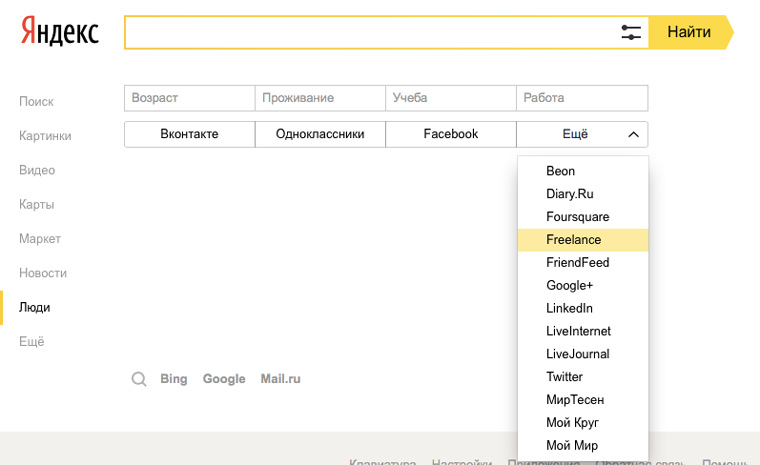
Искать можно не только по имени и фамилии, но и по никнейму:
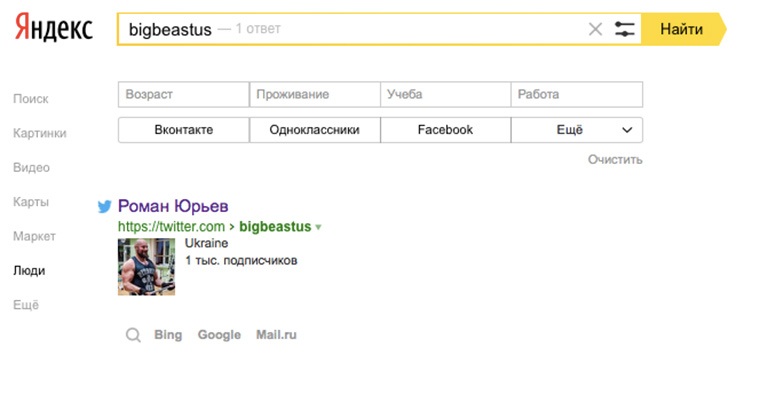
Если вы сомневаетесь в том, как человек называет себя в интернете, то можно использовать логический оператор ИЛИ (обозначается вертикальной чертой):
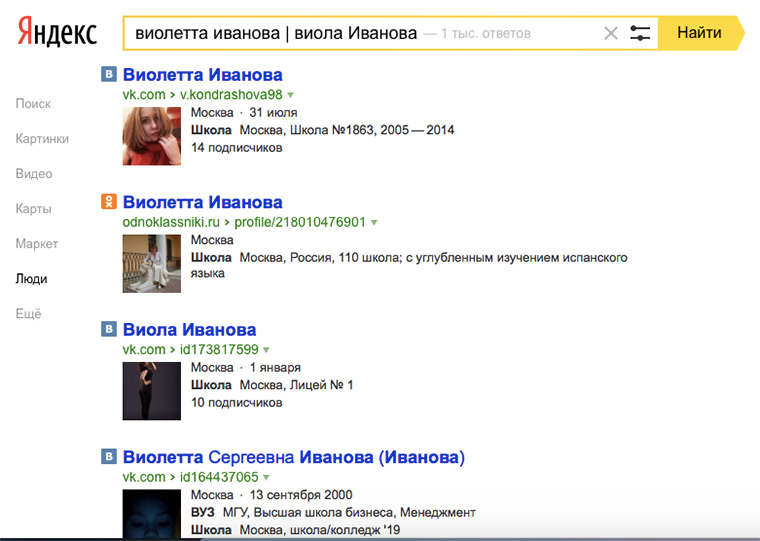
2. Как найти последние записи человека во всех соцсетях сразу?
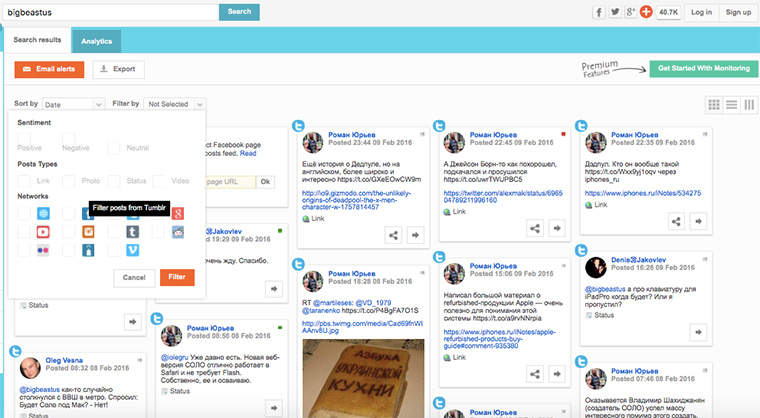
Сервис Social Searcher помогает найти последние посты человека на Facebook, Instagram, Flickr, Tumblr, Vimeo, Reddit и других сайтах.
К сожалению, эта поисковая система не работает с российскими соцсетями: «Вконакте», «Одноклассники», «Мой Круг». К тому же, она находится в стадии активного развития и в ней есть информация далеко не о всех людях мира.
3. Что человек постил в Twitter в определенный день?
Иногда бывает интересно узнать, что какая-нибудь известная личность писала в свой Twitter перед определенной датой. К примеру, что Тим Кук постил в своем аккаунте перед 17-ым октября 2015 года?
Для таких сложных задач в Twitter есть операторы для расширенного поиска. Их надо набирать на главной странице социальной сети в форму в правом верхнем углу:
from:@tim_cook until:2015-10-17
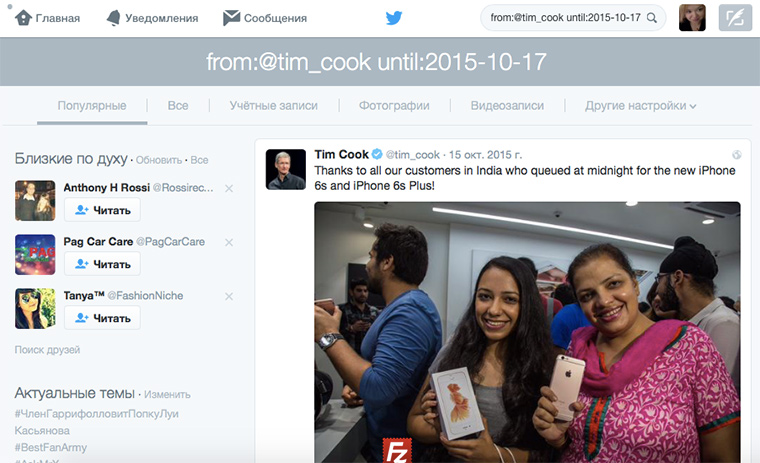
Если объединить вышеописанный «until» с оператором «since», то можно сделать выборку твитов за некий отрезок времени. К примеру, можно узнать, что писал Тим Кук на рождественской неделе:
from:@tim_cook since: 2015-12-25 until:2016-01-07
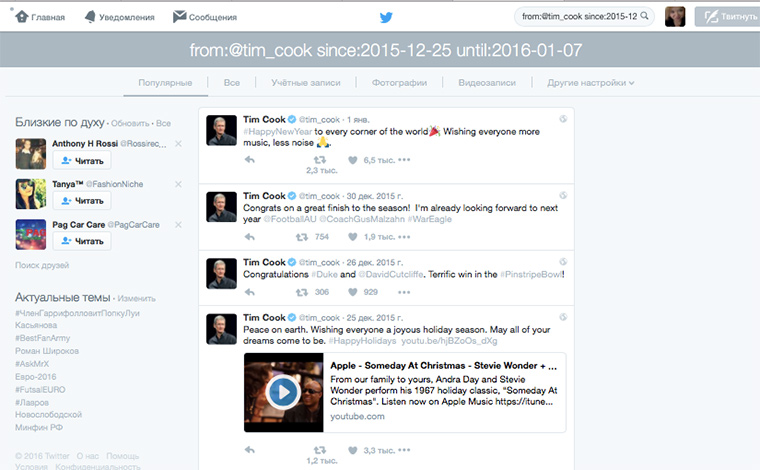
4. Что постят в Twitter люди вокруг?
C помощью оператора «near:» можно узнать, о чем сейчас пишут жители конкретного города:
near:perm
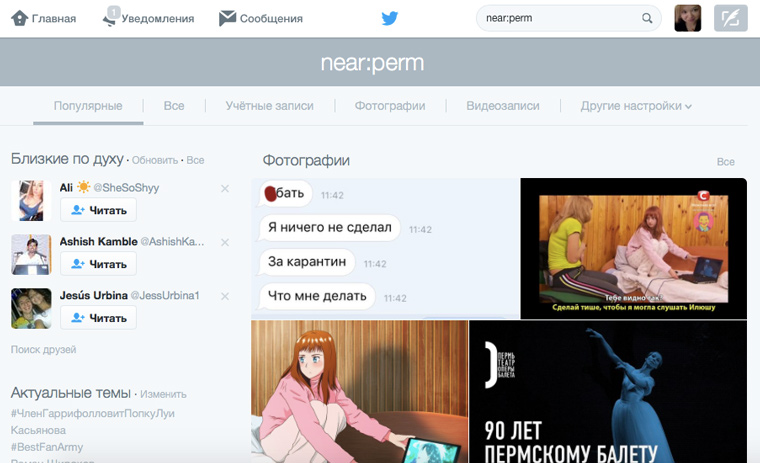
Или в точке с определенной широтой и долготой:
near:56.35,47.03
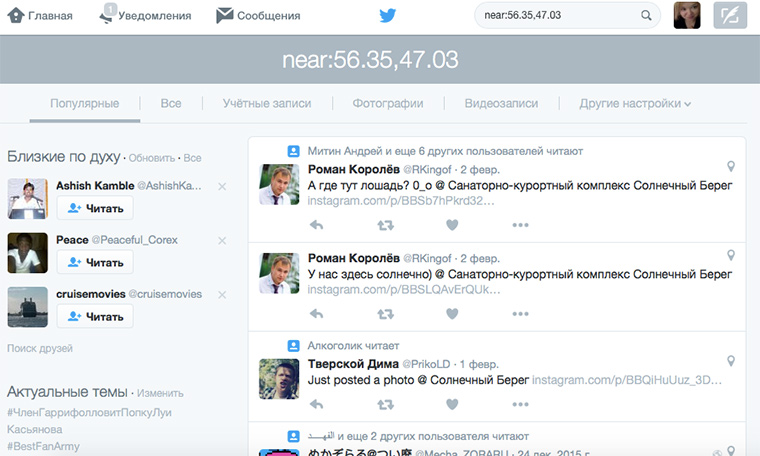
Географические координаты можно определить по этой карте или посмотреть в exif-данных фотоснимков.
5. Что пишут о человеке в соцсетях?
Узнать, что говорят о человеке можно на сайте Social Mention. Помимо последних постов с упоминаниями искомой личности, здесь можно посмотреть ТОП хештегов, которые ее обычно сопровождают и ТОП пользователей, которые упоминают ее чаще всего.
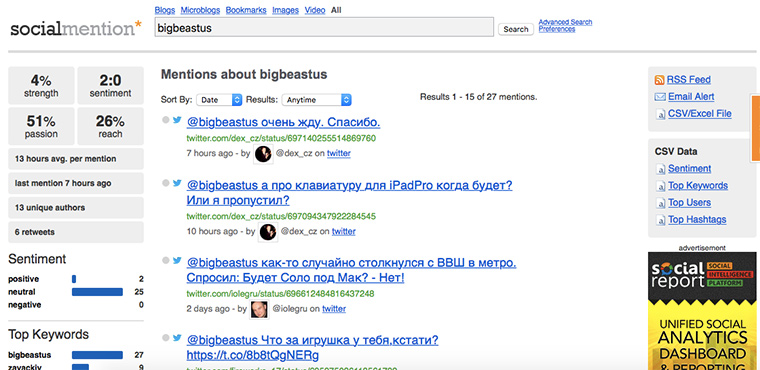
6. Какие фотографии сделаны рядом с человеком?
На сервисе Yomapic можно посмотреть на последние снимки, сделанные в определенном месте.
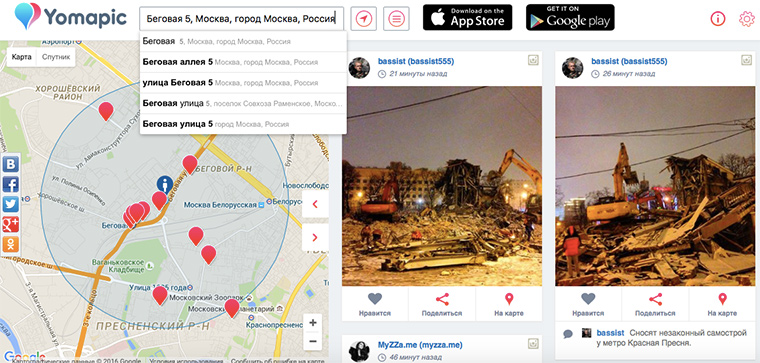
7. Не находится ли человек в розыске?
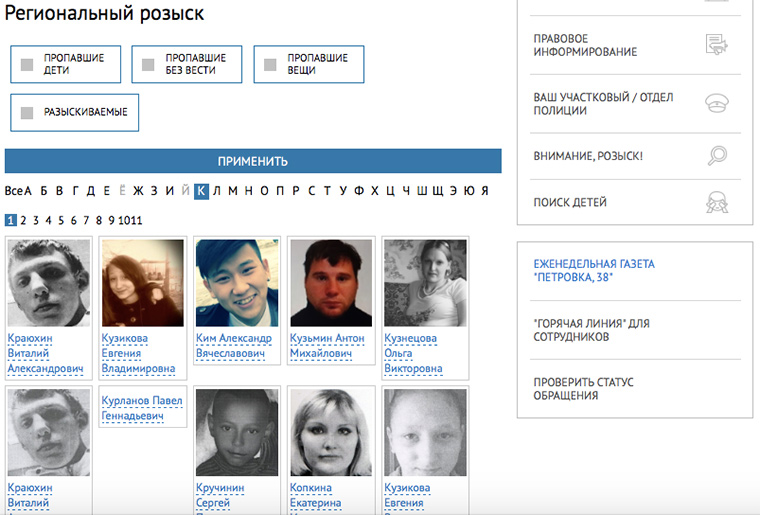
Если ваш новый знакомый вызывает подозрения, то стоит поискать его в базе МВД своего региона.
8. Нет ли у него долгов?
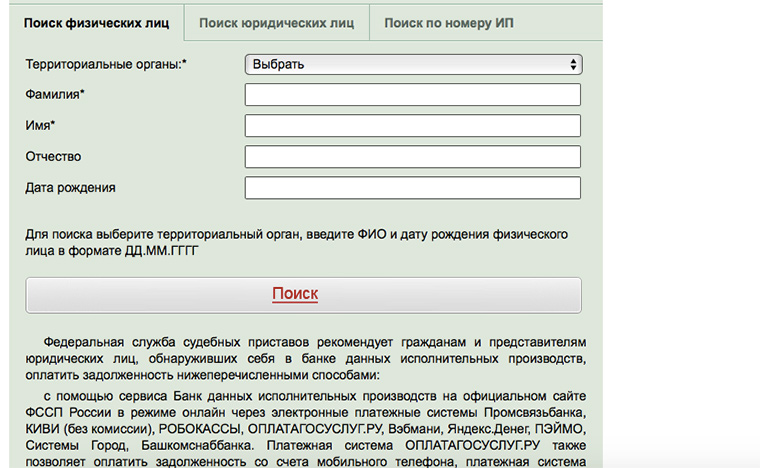
В базе ФСПП можно выяснить, нет ли у человека непогашенных штрафов, алиментов или других долгов. Для получения информации нужно знать только его фамилию, имя и регион прописки.
9. Какие есть видеозаписи c этим человеком?
Много интересного можно найти на Youtube, особенно если применить пару операторов поиска. Вот так выглядит результат по запросу «Егор Летов»:
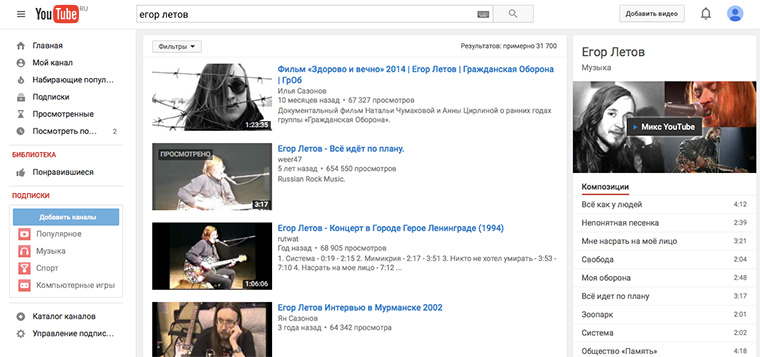
А вот так можно искать плейлисты:
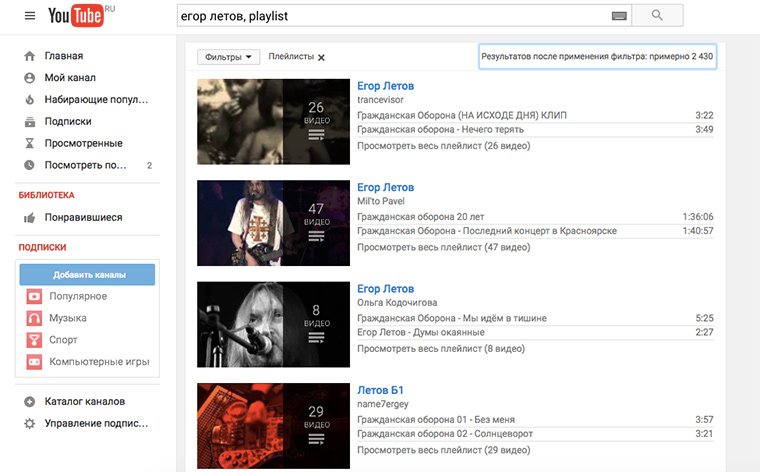
Егор Летов, playlist
А вот поиск по названиям каналов:
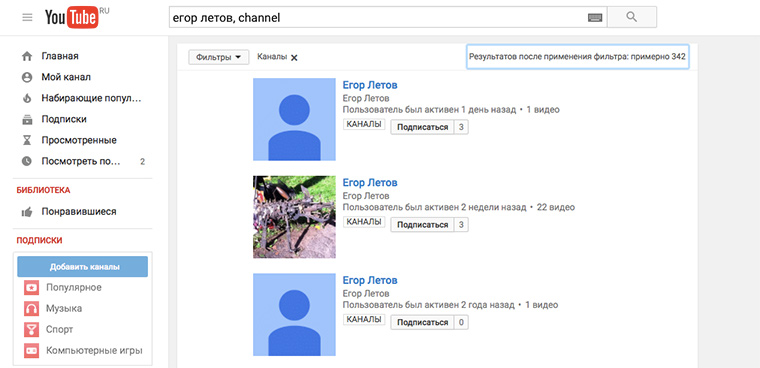
Егор Летов, channel
10. Кто это на фото?
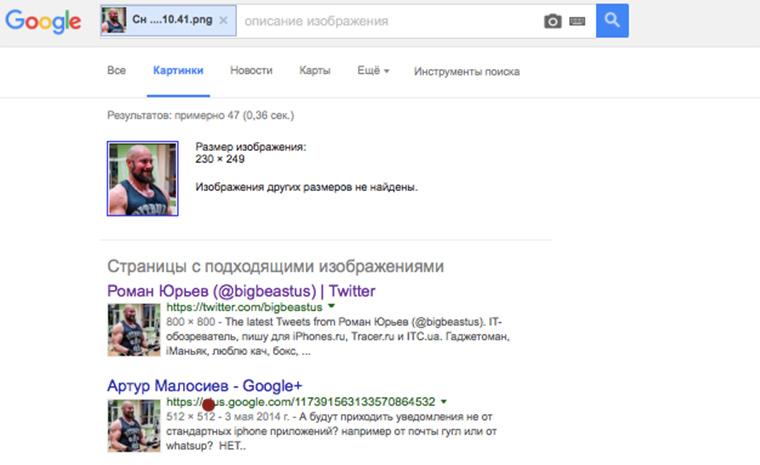
Вырезаем ту часть фотографии, где у человека голова и загружаем ее на страницу поиска картинок в Google. Удивляемся результату.
11. Какими научными исследованиями занимался человек?
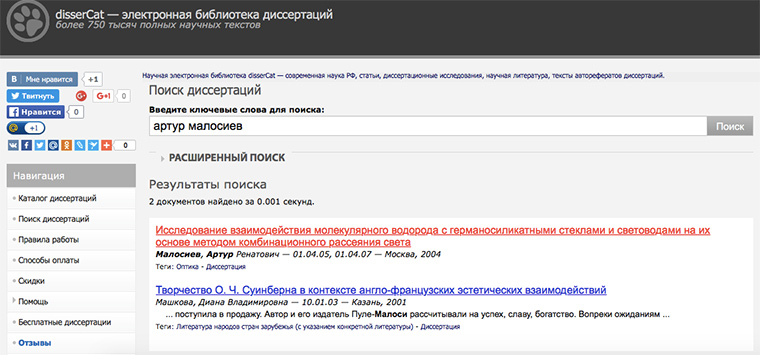
Если вам предстоит экзамен, то неплохо было бы узнать о преподавателе больше. Многие из работников вузов являются кандидатами или докторами наук. И никогда не против поговорить о своих исследованиях часок-другой, чем можно воспользоваться для своей выгоды.
Слабое место экзаменатора можно найти в базе диссертаций.
12. Не хранит ли аська каких-нибудь любопытных сведений о бурной юности?
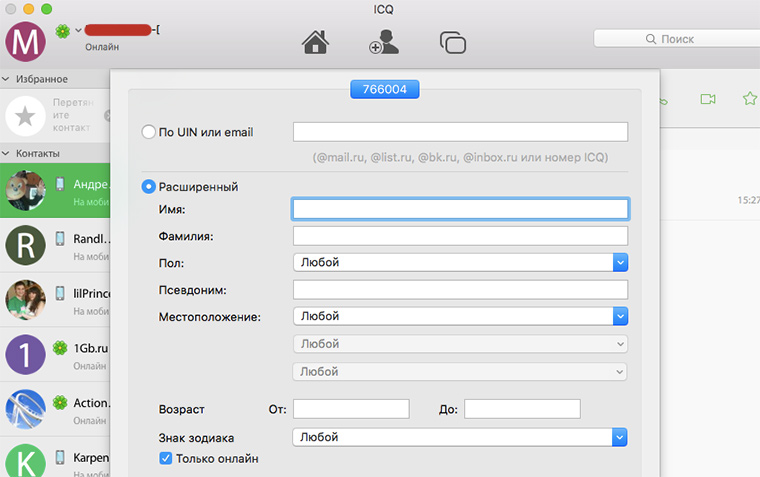
Скачиваем ICQ на официальном сайте, логинимся и идем в поиск контактов. При удачном раскладе можно найти никнейм человека 10-летней давности, который станет ключом к окну в мир чудеснейших открытий.
13. В каком регионе он купил симку?
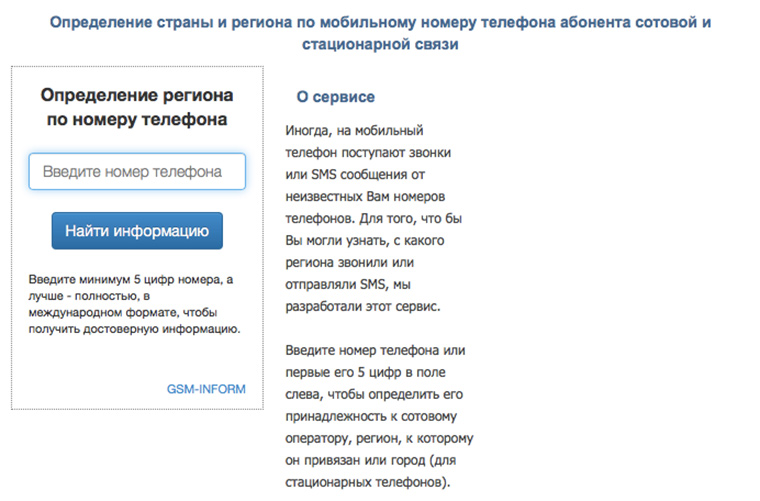
Определить регион и оператора абонентам можно на сайте gsm-inform.ru.
14. Как узнать местонахождение по IP?
Способ не дает гарантии достоверности информации. Ведь существует много способов скрыть свой настоящий адрес, которые применяются как провайдерами, так и пользователями. Но попробовать стоит.
1. Взять письмо от человека и посмотреть его оригинальный текст:
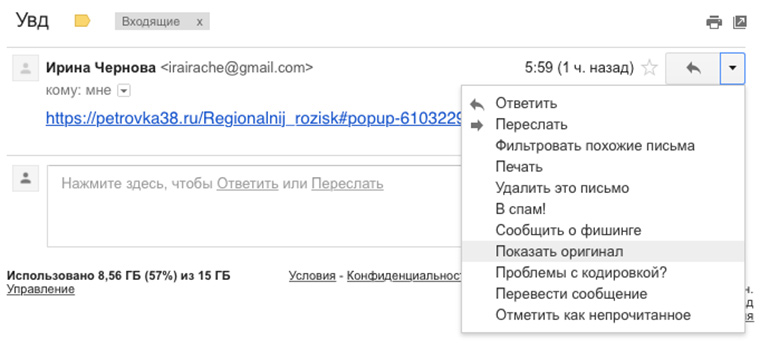
2. Найти в нем IP-адрес отправителя:

3. Ввести его в форму на сервисе ipfingerprints.com:
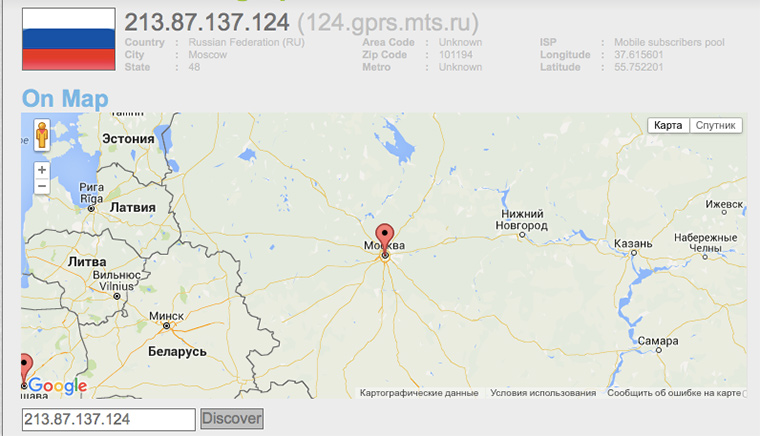
15. Как узнать номер квартиры человека по номеру домашнего телефона?
Последняя фишка производит неизгладимое впечатление на женщин:
1. Провожаете новую девушку до подъезда. Невзначай спрашиваете номер ее домашнего телефона;
2. Между делом заходите в мобильное приложение «Сбербанка» и идете в раздел для оплаты услуг МГТС;
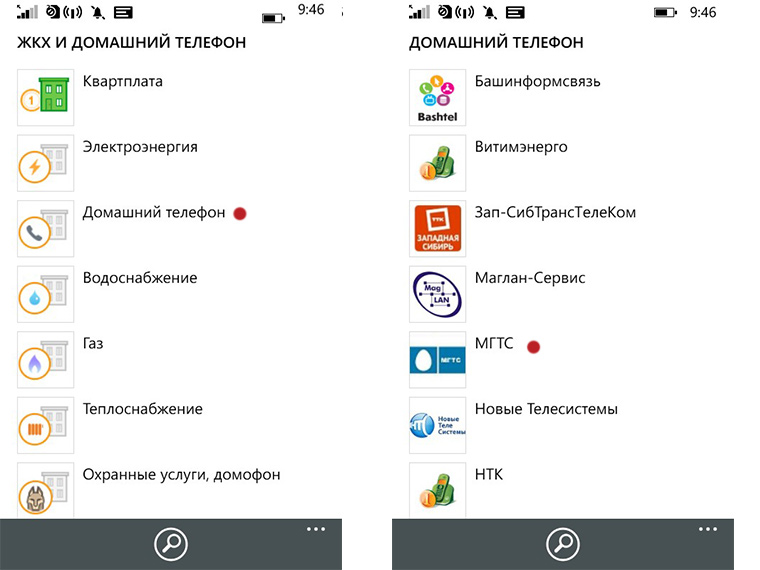
3. Вбиваете номер телефона и узнаете номер квартиры;
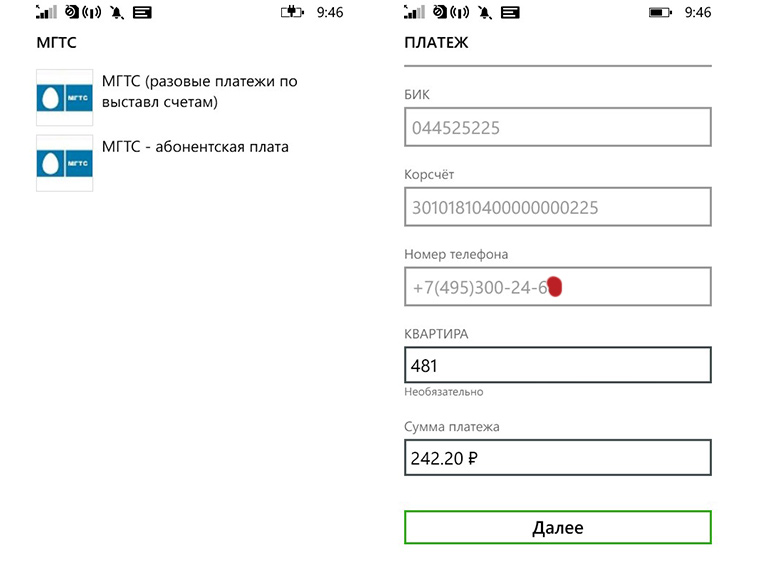
4. Перед тем как попрощаться, рассказываете про троюродного дядю, который участвовал в «Битве экстрасенсов» и предлагаете угадать ее номер квартиры;
5. Называете нужный номер;
6. PROFIT!!!
Заключение
В статье были упомянуты самые простые и доступные способы собрать информацию о человеке. Но если немного напрячь мозги, то их применение может дать плодотворные результаты. Если вам интересна тема любительской разведки и сбора данных, то возможно вам понравятся статьи:
- 8 фишек для сбора информации об автомобиле по госномеру и VIN
- Как найти личный или рабочий email любого человека
- 7 способов найти информацию о человеке по адресу электронной почты
- Как посмотреть посты всех ваших соседей в соцсетях
- Что интересного можно собрать, получив доступ к чужому браузеру на 5 минут
- 12 способов разыскать владельца сайта и узнать все про него
- 9 сервисов для поиска информации в соцсетях
- 10 веб-сервисов для анализа фотографий
- 20 фишек, как узнать все про любой сайт
- Как извлечь хоть какую-то пользу из Twitter
- Как снять девушку в сети
- Как проверить документы на подлинность
- Как не оставлять о себе лишней информации в интернете?
Каждому читателю стоит подумать о том, что этими же методами могут воспользоваться потенциальные работодатели или новые знакомые противоположного пола.
Стоит найти время и провести ревизию информации, которая есть о вас в интернете. Об одном из способов подправить репутацию написано в этой статье.
P.S. Настоящая магия начинается, когда фишки из статьи объединяются с iMacros. Связка этих двух технологий позволяет достигать феноменальных результатов на ниве сбора информации в сети.




 (19 голосов, общий рейтинг: 4.74 из 5)
(19 голосов, общий рейтинг: 4.74 из 5)
🤓 Хочешь больше? Подпишись на наш Telegram.

iPhones.ru
Cервисы, поисковые операторы и интересные трюки. Мы продолжаем рассказывать о продвинутых способах поиска в сети. Начали мы со статьи: 20 секретов поиска Google Уверена, что многие приемы станут для вас откровением. Например, знаете, как узнать номер квартиры девушки по ее домашнему телефону? 1. Как найти страницы человека сразу во всех соцсетях? Несколько лет назад компания…
- сеть,
- хаки
![]()
Прочитав статью, вы не только узнаете, как найти данные в таблице Excel и извлечь их в другую, но и приёмы, которые можно применять вместе с функцией ВПР.
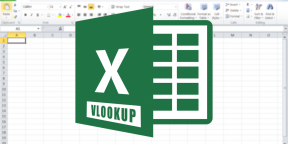
Батьянов Денис на правах гостевого автора рассказывает в этом посте о том, как найти данные в одной таблице Excel и извлечь их в другую, а также открывает все секреты функции вертикального просмотра.
При работе в Excel очень часто возникает потребность найти данные в одной таблице и извлечь их в другую. Если вы ещё не умеете это делать, то, прочитав статью, вы не только научитесь этому, но и узнаете, при каких условиях вы сможете выжать из системы максимум быстродействия. Рассмотрено большинство весьма эффективных приёмов, которые стоит применять совместно с функцией ВПР.
Даже если вы годами используете функцию ВПР, то с высокой долей вероятности эта статья будет вам полезна и не оставит равнодушным. Я, например, будучи IT-специалистом, а потом и руководителем в IT, пользовался VLOOKUP 15 лет, но разобраться со всеми нюансами довелось только сейчас, когда я на профессиональной основе стал обучать людей Excel.
ВПР — это аббревиатура от вертикального просмотра. Аналогично и VLOOKUP — Vertical LOOKUP. Уже само название функции намекает нам, что она производит поиск в строках таблицы (по вертикали — перебирая строки и фиксируя столбец), а не в столбцах (по горизонтали — перебирая столбцы и фиксируя строку). Надо заметить, что у ВПР есть сестра — гадкий утёнок, которая никогда не станет лебедем, — это функция ГПР (HLOOKUP). ГПР, в противоположность ВПР, производит горизонтальный поиск, однако концепция Excel (да и вообще концепция организации данных) подразумевает, что ваши таблицы имеют небольшое количество столбцов и гораздо большее количество строк. Именно поэтому поиск по строкам нам требуется во много раз чаще, чем по столбцам. Если вы в Excel слишком часто пользуетесь функцией ГПР, то, вполне вероятно, что вы чего-то не поняли в этой жизни.
Синтаксис
Функция ВПР имеет четыре параметра:
=ВПР( <ЧТО> ; <ГДЕ> ; <НОМЕР_СТОЛБЦА> [;<ОТСОРТИРОВАНО>] ), тут:
<ЧТО> — искомое значение (редко) или ссылка на ячейку, содержащую искомое значение (подавляющее большинство случаев);
<ГДЕ> — ссылка на диапазон ячеек (двумерный массив), в ПЕРВОМ (!) столбце которого будет осуществляться поиск значения параметра <ЧТО>;
<НОМЕР_СТОЛБЦА> — номер столбца в диапазоне, из которого будет возвращено значение;
<ОТСОРТИРОВАНО> — это очень важный параметр, который отвечает на вопрос, а отсортирован ли по возрастанию первый столбец диапазона <ГДЕ>. В случае, если массив отсортирован, мы указываем значение ИСТИНА (TRUE) или 1, в противном случае — ЛОЖЬ (FALSE) или 0. В случае, если данный параметр опущен, он по умолчанию становится равным 1.
Держу пари, что многие из тех, кто знает функцию ВПР как облупленную, прочитав описание четвёртого параметра, могут почувствовать себя неуютно, так как они привыкли видеть его в несколько ином виде: обычно там идёт речь о точном соответствии при поиске (ЛОЖЬ или 0) либо же о диапазонном просмотре (ИСТИНА или 1).
Вот сейчас надо напрячься и читать следующий абзац несколько раз, пока не прочувствуете смысл сказанного до конца. Там важно каждое слово. Примеры помогут разобраться.
Как же конкретно работает формула ВПР
- Вид формулы I. Если последний параметр опущен или указан равным 1, то ВПР предполагает, что первый столбец отсортирован по возрастанию, поэтому поиск останавливается на той строке, которая непосредственно предшествует строке, в которой находится значение, превышающее искомое. Если такой строки не найдено, то возвращается последняя строка диапазона.
- Вид формулы II. Если последний параметр указан равным 0, то ВПР последовательно просматривает первый столбец массива и сразу останавливает поиск, когда найдено первое точное соответствие с параметром <ЧТО>, в противном случае возвращается код ошибки #Н/Д (#N/A).
Схемы работы формул
ВПР тип I
ВПР тип II
Следствия для формул вида I
- Формулы можно использовать для распределения значений по диапазонам.
- Если первый столбец <ГДЕ> содержит повторяющиеся значения и правильно отсортирован, то будет возвращена последняя из строк с повторяющимися значениями.
- Если искать значение заведомо большее, чем может содержать первый столбец, то можно легко находить последнюю строку таблицы, что бывает довольно ценно.
- Данный вид вернёт ошибку #Н/Д, только если не найдёт значения меньше или равное искомому.
- Понять, что формула возвращает неправильные значения, в случае если ваш массив не отсортирован, довольно затруднительно.
Следствия для формул вида II
Если искомое значение встречается в первом столбце массива несколько раз, то формула выберет первую строку для последующего извлечения данных.
Производительность работы функции ВПР
Вы добрались до кульминационного места статьи. Казалось бы, ну какая разница, укажу ли я в качестве последнего параметра ноль или единицу? В основном все указывают, конечно же, ноль, так как это довольно практично: не надо заботиться о сортировке первого столбца массива, сразу видно, найдено значение или нет. Но если у вас на листе несколько тысяч формул ВПР (VLOOKUP), то вы заметите, что ВПР вида II работает медленно. При этом обычно все начинают думать:
- мне нужен более мощный компьютер;
- мне нужна более быстрая формула, например, многие знают про ИНДЕКС+ПОИСКПОЗ (INDEX+MATCH), которая якобы быстрее на жалкие 5–10%.
И мало кто думает, что стоит только начать использовать ВПР вида I и обеспечить любыми способами сортировку первого столбца, как скорость работы ВПР возрастёт в 57 раз. Пишу прописью — В ПЯТЬДЕСЯТ СЕМЬ РАЗ! Не на 57%, а на 5 700%. Данный факт я проверил вполне надёжно.
Секрет такой быстрой работы кроется в том, что на отсортированном массиве можно применять чрезвычайно эффективный алгоритм поиска, который носит название бинарного поиска (метод деления пополам, метод дихотомии). Так вот ВПР вида I его применяет, а ВПР вида II ищет без какой-либо оптимизации вообще. То же самое относится и к функции ПОИСКПОЗ (MATCH), которая включает в себя аналогичный параметр, а также и к функции ПРОСМОТР (LOOKUP), которая работает только на отсортированных массивах и включена в Excel ради совместимости с Lotus 1-2-3.
Недостатки формулы
Недостатки ВПР очевидны: во-первых, она ищет только в первом столбце указанного массива, а во-вторых, только справа от данного столбца. А как вы понимаете, вполне может случиться так, что столбец, содержащий необходимую информацию, окажется слева от столбца, в котором мы будем искать. Этого недостатка лишена уже упомянутая связка формул ИНДЕКС+ПОИСКПОЗ (INDEX+MATCH), что делает её наиболее гибким решением по извлечению данных из таблиц в сравнении с ВПР (VLOOKUP).
Некоторые аспекты применения формулы в реальной жизни
Диапазонный поиск
Классическая иллюстрация к диапазонному поиску — задача определения скидки по размеру заказа.
Поиск текстовых строк
Безусловно, ВПР ищет не только числа, но и текст. При этом надо принимать во внимание, что регистр символов формула не различает. Если использовать символы подстановки, то можно организовать нечёткий поиск. Есть два символа подстановки: «?» — заменяет один любой символ в текстовой строке, «*» — заменяет любое количество любых символов.
Борьба с пробелами
Часто поднимается вопрос, как решить проблему лишних пробелов при поиске. Если справочную таблицу ещё можно вычистить от них, то первый параметр формулы ВПР не всегда зависит от вас. Поэтому если риск засорения ячеек лишними пробелами присутствует, то можно применять для очистки функции СЖПРОБЕЛЫ (TRIM).
Разный формат данных
Если первый параметр функции ВПР ссылается на ячейку, которая содержит число, но которое хранится в ячейке в текстовом виде, а первый столбец массива содержит числа в правильном формате, то поиск будет неудачным. Возможна и обратная ситуация. Проблема легко решается переводом параметра 1 в необходимый формат:
=ВПР(−−D7; Продукты!$A$2:$C$5; 3; 0) — если D7 содержит текст, а таблица — числа;
=ВПР(D7 & «»); Продукты!$A$2:$C$5; 3; 0) — и наоборот.
Кстати, перевести текст в число можно сразу несколькими способами, выбирайте:
- Двойное отрицание —D7.
- Умножение на единицу D7*1.
- Сложение с нулём D7+0.
- Возведение в первую степень D7^1.
Перевод числа в текст производится через сцепку с пустой строкой, которая заставляет Excel преобразовать тип данных.
Как подавить выдачу #Н/Д
Это очень удобно делать при помощи функции ЕСЛИОШИБКА (IFERROR).
Например: =ЕСЛИОШИБКА( ВПР(D7; Продукты!$A$2:$C$5; 3; 0); «»).
Если ВПР вернёт код ошибки #Н/Д, то ЕСЛИОШИБКА его перехватит и подставит параметр 2 (в данном случае пустая строка), а если ошибки не произошло, то эта функция сделает вид, что её вообще нет, а есть только ВПР, вернувший нормальный результат.
Массив <ГДЕ>
Часто забывают ссылку массива сделать абсолютной, и при протягивании массив «плывёт». Помните, что вместо A2:C5 следует использовать $A$2:$C$5.
Хорошей идеей является размещение справочного массива на отдельном листе рабочей книги. Не путается под ногами, да и сохраннее будет.
Ещё более хорошей идеей будет объявление этого массива в виде именованного диапазона.
Многие пользователи при указании массива используют конструкцию вида A:C, указывая столбцы целиком. Этот подход имеет право на существование, так как вы избавлены от необходимости отслеживать тот факт, что ваш массив включает все необходимые строки. Если вы добавите строки на лист с первоначальным массивом, то диапазон, указанный как A:C, не придётся корректировать. Безусловно, эта синтаксическая конструкция заставляет Excel проводить несколько большую работу, чем при точном указании диапазона, но данными накладными расходами можно пренебречь. Речь идёт о сотых долях секунды.
Ну и на грани гениальности — оформить массив в виде умной таблицы.
Использование функции СТОЛБЕЦ для указания колонки извлечения
Если таблица, в которую вы извлекаете данные при помощи ВПР, имеет ту же самую структуру, что и справочная таблица, но просто содержит меньшее количество строк, то в ВПР можно использовать функцию СТОЛБЕЦ() для автоматического расчёта номеров извлекаемых столбцов. При этом все ВПР-формулы будут одинаковыми (с поправкой на первый параметр, который меняется автоматически)! Обратите внимание, что у первого параметра координата столбца абсолютная.
Создание составного ключа через &»|»&
Если возникает необходимость искать по нескольким столбцам одновременно, то необходимо делать составной ключ для поиска. Если бы возвращаемое значение было не текстовым (как тут в случае с полем «Код»), а числовым, то для этого подошла бы более удобная формула СУММЕСЛИМН (SUMIFS) и составной ключ столбца не потребовался бы вовсе.
Это моя первая статья для Лайфхакера. Если вам понравилось, то приглашаю вас посетить мой сайт, а также с удовольствием прочту в комментариях о ваших секретах использования функции ВПР и ей подобных. Спасибо. 🙂
Когда в нынешнее время мы говорим о «поиске» или «исследовании», то мало кто подразумевает проведение ряда часов в библиотеке в поисках нужной книги или периодического издания. И мы вряд ли говорим даже о онлайн-доступе к научным базам школ или университетов. Слово «исследование» в повседневной культуре чаще всего включает в себя один смысл: открыть браузер, написать ключевые слова в строку поиска и «сёрфить» по просторам Интернета, пока не найдёшь нужную информацию.
Однако для достижения результата в стадии «пока не найдёшь нужную информацию» может возникнуть проблема – порой поиск затягивается, а искомая информация не находится категорически. Чтобы быстрее находить нужные данные и не тратить время на проверу «левых» сайтов, можно воспользоваться небольшими хитростями.
Итак, хитрость номер 1: Пользуйтесь разными поисковиками
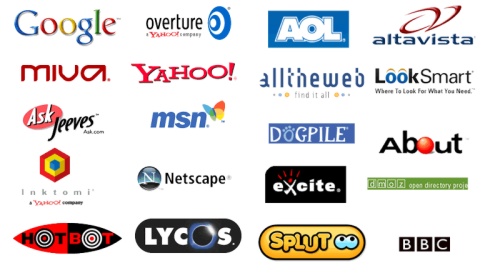
Фото с Samogo.
Не смотря на то, что «мастодонты поиска» (такие как Google, Яндекс, Yahoo! и др.) зачастую предлагают аналогичные результаты, всё же стоит делать запрос не только на одном сайте. Отличие в несколько ссылок может быть критичным, если это будет именно то, что вам нужно.
Если же вы – яростный поклонник одной из систем, то можно узнать, не обладает ли она узкоспециальными поисковыми инструментами (у Гугла, например, есть Google Scholar, который позволяет искать исключительно по онлайн-репозиториям университетов, академических издательств).
Хитрость номер 2: Копайте глубже

Фото с Photosight.
Кто из вас закрывал поисковик, бегло просмотрев первую страницу результатов? Так вот, это в корне неверно! В наших головах сидит уверенность, что лучшие и самые точные результаты находятся на первой (в крайнем случае на второй) страницах. Именно поэтому корпорации платят большие деньги, чтобы попасть на первые страницы поиска. Не дайте себя обмануть – просмотрите большее количество страниц, дальше вам могут попасться менее проплаченные, зато более интересные и нужные сайты.
Хитрость номер 3: Ясность

Фото с Photosight
Вы должны хорошо понимать, что именно вы ищете, перед тем, как приступать к самому поиску. Звучит как сообщение от «капитана очевидность»? Однако это очень важный момент: очень часто пользователи надеются, что Интернет прочитает их мысли и выдаст нужный материал по первому же слову. На деле же выходит, что нужно «раскрутить» свою тему с самых основ – определения ключевых слов.
Поисковые системы имеют доступ к огромному количеству информации, и, если немного постараться, то можно получить от них «всего лишь» нужную нам информацию (вместо кучи «левых» страниц).
Хитрость номер 4: Используйте модификаторы
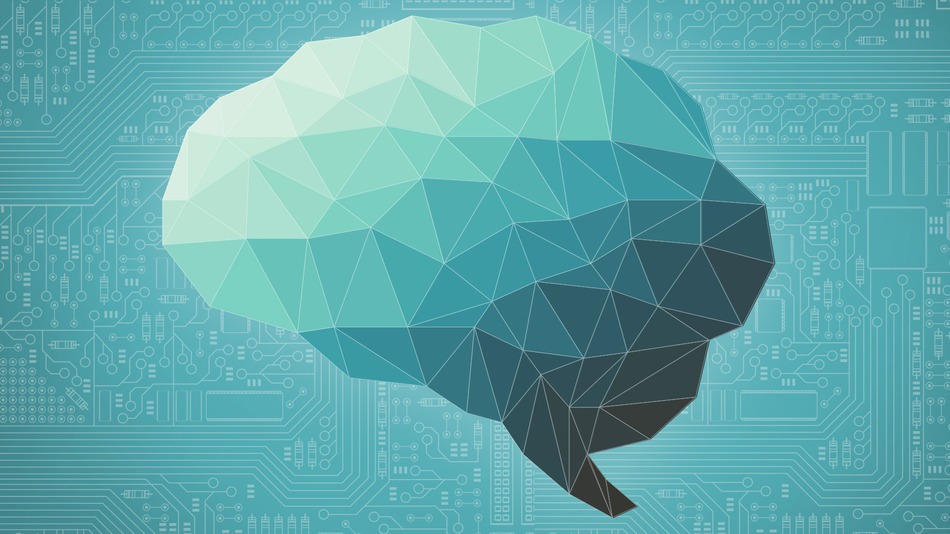
Фото с Habrahabr.
Не все знают, но наши обыкновенные знаки препинания (кавычки, многоточие, тире, дефис-минус и другие) и кодировки стран хорошо помогают в том, чтобы сузить результаты поиска и сделать их настолько релевантными, насколько это возможно.
- Используйте кавычки, если вам нужна конкретная фраза или словосочетание, тогда поисковая система поймёт, что слова нужно искать всенепременно рядом.
- Когда вам нужно найти материал, содержащий одни слова, но исключающий другие, то используйте тире (или минус). Выглядит это так: “Ньютон -яблоко”. Хитрая задачка для поисковика – найти всё о Ньютоне, но не содержащее никаких упоминаний о яблоках.
- Впишите в поисковой строке название сайта, на котором вы хотите искать. Чтобы поиск осуществлялся только на конкретном сайте, используйте слово site (сайт), сделать это можно так: если вы ищете новости про Академию Хана на сайте newtonew.com, то наберите в строке: Академия Хана site: newtonew.com. А вот и результаты поиска.
- Если вам нужно найти информацию, содержащуюся в некоем численном промежутке, то можно использовать точки, чтобы указать, какой именно интервал требуется: на запрос «ЕГЭ 2010..2014» поисковая система откликнется статьями с упоминанием всех лет между 2010 и 2014 годами и словом «ЕГЭ».
- Используйте поисковую систему с кодировкой страны, чтобы получить результаты поиска на национальных сайтах. Например, Google Кореи выглядит следующим образом: www.google.co.kr.
Хитрость номер 5: Будьте бдительны и критичны

Фото с Photosight.
Для тех, кто сомневается, мы авторитетно заявляем: «Не всему, что написано в Интернете, стоит верить». Увы, но это так. Поэтому когда вы читаете статью или скачиваете материал с ранее непосещённой страницы, оглядитесь: «Это сайт с первичными данными? Информация свежая, релевантная и достоверная? Статья, которую вы читаете, пестрит фактами, но не ссылается на исследования, где они получены? Кто написал статью? Не пытаются ли вам что-то продать?».
Хитрость номер 6: Цитирование и ещё раз цитирование

Фото с Photosight.
Как говорится, повторение – мать учения. Если вы воспользовались материалами, высказываниями и статьями какого-то источника, то сошлитесь на него потом в своей работе. Вы же не хотите, чтобы кто-то другой взял ваши соображения и идеи, а потом назвал их своими? Поэтому не поступайте так с другими.
Воспользуемся же последним пунктом и скажем спасибо сайту Edudemic и его автору Katie Lepi за прекрасный набор советов о том, как сделать процесс поиска в интернете проще, быстрее и приятнее!
По материалам Edudemic.
Нашли опечатку? Выделите фрагмент и нажмите Ctrl+Enter.
Как известно, знание — это сила. Знакомясь с новыми людьми, мы бы хотели обладать всей полнотой информации о них, ведь от этого напрямую зависит успех в достижении поставленных нами целей. В поиске нужных сведений могут помочь различные сервисы с базами данных, в которых можно получить информацию о нужном человеке абсолютно бесплатно. В нашем материале мы представим перечень сервисов для того, чтобы пробить человека по различным базам данных, а также опишем, как пользоваться их возможностями.
Содержание
- Как искать сведения о человеке в базе данных
- Rfpoisk.ru – ведёт поиск людей бесплатно по базе данных
- Namebook.club – позволяет быстро пробить о человеке всё
- Spra.vkaru.net – поиск в базах телефонного справочника
- Как проверить действительность паспорта
- Проверка данных о недвижимости
- Как узнать является ли человек индивидуальных предпринимателем
- Имеются ли у человека долги
- Участвовал ли человек в судебных тяжбах
- Как пробить имеются ли у человека научные публикации
- Поиск человека по фото бесплатно
- Как получить сведения жив человек или мёртв
- База данных больниц города Москвы
- Пробить человека можно с помощью ботов в Телеграмм
- Заключение
Как искать сведения о человеке в базе данных
На текущий момент в сети можно найти несколько сервисов, предлагающих своим пользователям бесплатный поиск человека в имеющихся у них базах данных. Обычно свои данные они черпают из общедоступных источников в социальных сетях, форумах и других ресурсах. После чего выдают это в качестве агрегированных результатов поисков.
Также нам доступны государственные веб-ресурсы (например, сайты ФНС, МВД, Госуслуг и другие), на которых вы можете выполнить ряд узкоспециализированных поисков. К сожалению, ряд ранее действующих источников (к примеру, ранее доступная база МВД, с помощью которой можно было выполнить проверку актуальности паспортов) на данное время не функционируют, и точные сроки восстановления их функционала не известны.
Кроме перечисленных ресурсов, эффективную помощь в поиске по базам нам может оказать ряд телеграмм-ботов. Некоторые из них работают на бесплатной основе, и позволяют пробить человека онлайн по различным базам данных.
Давайте разберём сервисы, позволяющие найти человека в различных базах данных.
Rfpoisk.ru – ведёт поиск людей бесплатно по базе данных
Ресурс rfpoisk.ru – выполняет бесплатный поиск людей по базе данных. Поисковый робот ежедневно индексирует различные сайты, добавляет на данный ресурс новые записи, что позволяет аккумулировать информацию о многих людях – их адрес, телефон, дату рождения, учебных заведениях и так далее. Ресурс имеет функции простого и расширенного поиска, а для удобства нахождения данных о человеке все имеющиеся данные разбиты по городам и странам.
Чтобы пробить информацию о человеке выполните следующее:
- Перейдите на rfpoisk.ru;
- Введите в поисковое поле ФИО человека, его город и страну, и нажмите справа на кнопку поиска;

- Просмотрите полученный результат.
Namebook.club – позволяет быстро пробить о человеке всё
Сервис namebook.club – один из популярных сервисов, ищущий человека по различным базам данных онлайн. Ресурс ищет информацию по открытым базам данных. Выполните следующее:
- Перейдите на namebook.club;
- Введите фамилию и имя искомого человека, страну проживания и другие данные (при наличии);
- Нажмите на «Начать поиск», и просмотрите полученный результат.
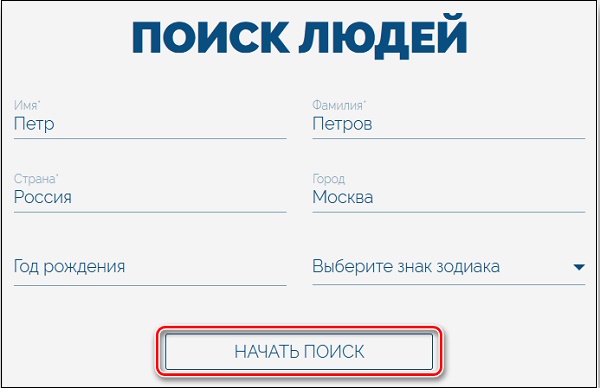
Spra.vkaru.net – поиск в базах телефонного справочника
Сайт spra.vkaru.net позволяет искать данные в базах телефонного справочника. Просто выполните переход на ресурс, в поле «Кого искать» введите ФИО искомого человека, справа – населённый пункт (код города), и ниже нажмите на кнопку «Найдутся все».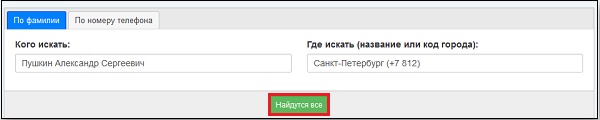
Сервисом-аналогом является ресурс nomer-org.website.
Как проверить действительность паспорта
Вы можете проверить принадлежность паспорта человека с помощью сайта ФНС. Перейдите на service.nalog.ru, поставьте галочку рядом с опцией согласия на обработку персональных данных, после чего нажмите на «Продолжить».
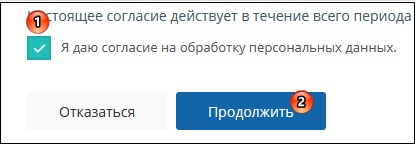
Заполните открывшуюся форму, указав ФИО человека, паспортные данные и другие требуемые данные, после чего нажмите на «Отправить запрос».
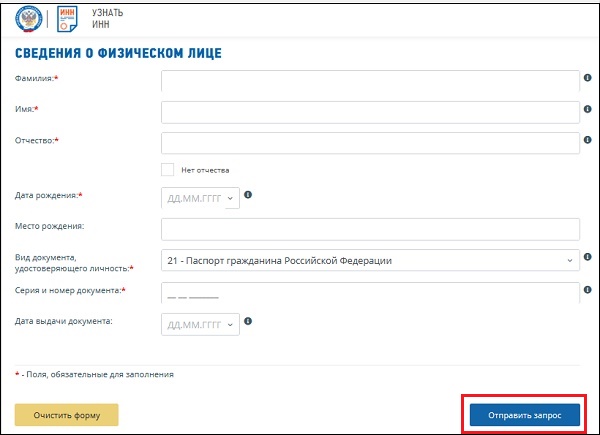 Если система выдаст, что данные некорректны – значит могут возникнуть вопросы по поводу правильности имеющихся у вас сведений.
Если система выдаст, что данные некорректны – значит могут возникнуть вопросы по поводу правильности имеющихся у вас сведений.
Проверка данных о недвижимости
Проверить наличие у человека недвижимости можно на ресурсе Росреестра. Стоимость услуги здесь составляет 300 рублей, за которую вы получите выписку из ЕГРН об характеристиках и зарегистрированных правах на объект недвижимости.
Для создания запроса перейдите на rosreestr.gov.ru и заполните форму запроса сведений ЕГРН, и ожидайте ответ.
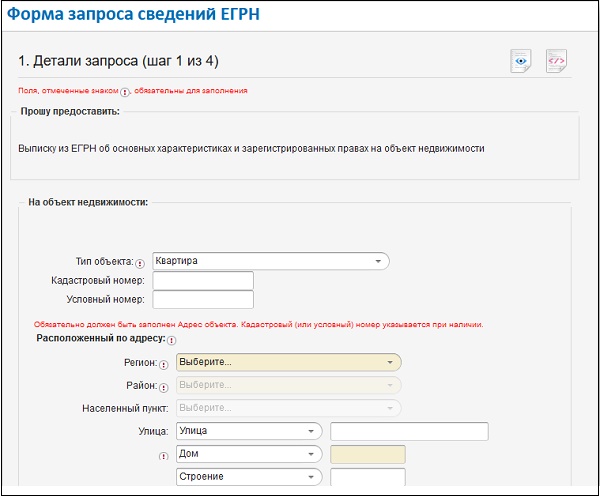
Если в сведениях указан тип собственности «совместная», то вероятно, что искомый человек женат или был женат ранее.
Как узнать является ли человек индивидуальных предпринимателем
Благодаря функционалу сервиса egrul.nalog.ru вы можете легко пробить по базам данных, является ли человек индивидуальным предпринимателем.
Перейдите по указанной ссылке, введите имя ИП в соответствующую поисковую строку, выберите регион поиска, после чего нажмите на «Найти».
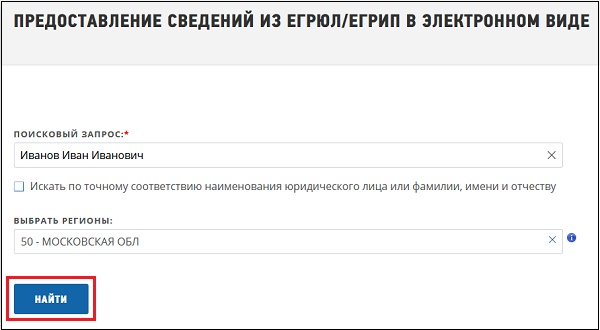
Просмотрите полученные результаты. Нажав на кнопку «Получить выписку» справа вы сможете скачать выписку по ИП в формате pdf.
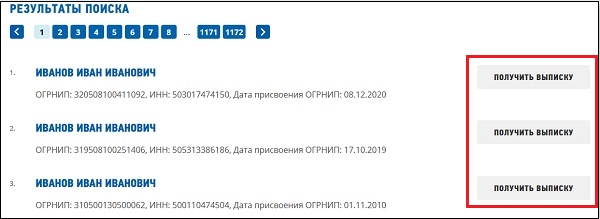
Имеются ли у человека долги
С помощью базы данных управления службы федеральных приставов мы можем проверить, не имеется ли у приставов исполнительных производств по задолженностях данного человека. Перейдите на сервис r10.fssp.gov.ru, в поисковое поле введите ФИО нужного человека, после чего нажмите на «Найти».
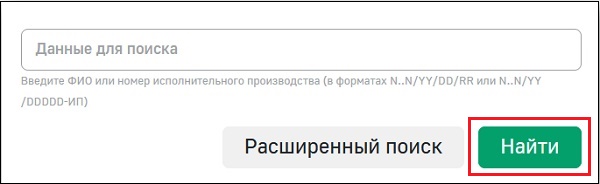
Останется ввести капчу и просмотреть найденные результаты.
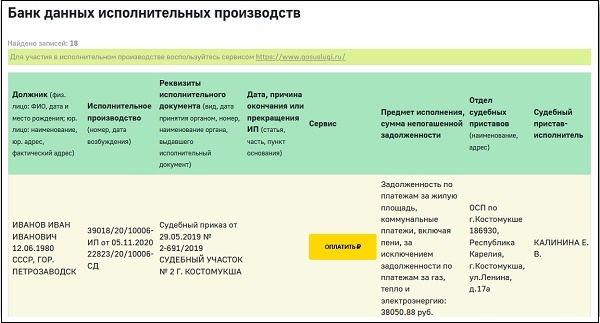
Участвовал ли человек в судебных тяжбах
На ресурсе автоматизированной системы «Правосудие» вы можете поискать в базах данных, участвовал ли человек в судебных тяжбах.
- Для этого перейдите на https://bsr.sudrf.ru/bigs/portal.html.
- В поисковую строку введите данные человека и нажмите на «Найти» справа.
- Просмотрите найденные результаты.
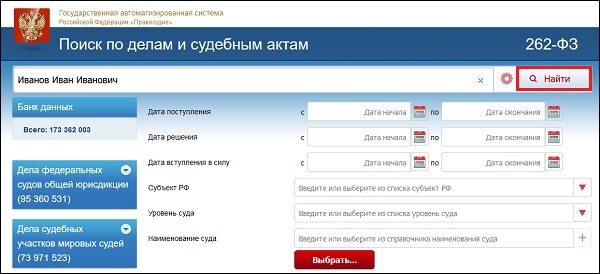
Как пробить имеются ли у человека научные публикации
Функционал сервиса https://scholar.google.ru/schhp?hl=ru позволяют проверить, имеются ли у человека научные публикации. Достаточно перейти на данный ресурс, вбить в поисковую строку ФИО, и сервис «Гугл Академия» выдаст вам результат. 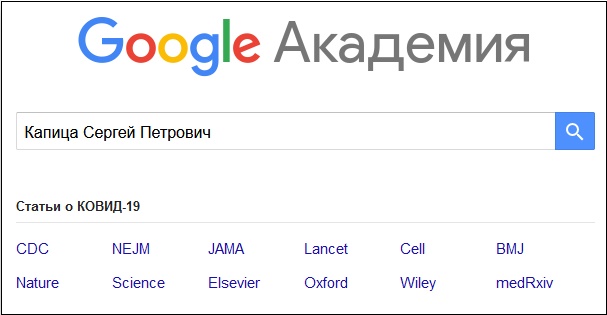
Поиск человека по фото бесплатно
Если у вас имеется фото человека, вы можете поискать его по фотографии с помощью поисковых сервисов – Гугл Картинки, Яндекс Изображения или Tineye. Перейдите по ссылке поиск человека по фотографии в Интернете с загрузкой фото.
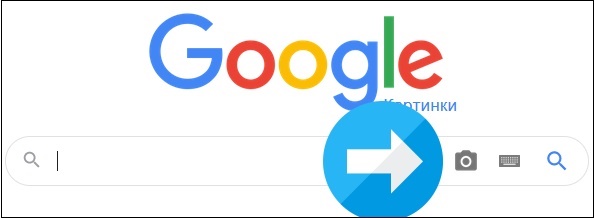
Как получить сведения жив человек или мёртв
Вы можете проверить, имеется ли наследственное дело по искомой вами личности с помощью веб-ресурса нотариальной палаты. Если такое имеется – значит человек скончался, и открыто дело о наследстве.
- Для этого перейдите на веб-сайт https://notariat.ru/ru-ru/help/probate-cases/.
- Введите ФИО искомого, дату рождения (если обладаете такими данными).
- После чего нажмите на кнопку «Искать дело».
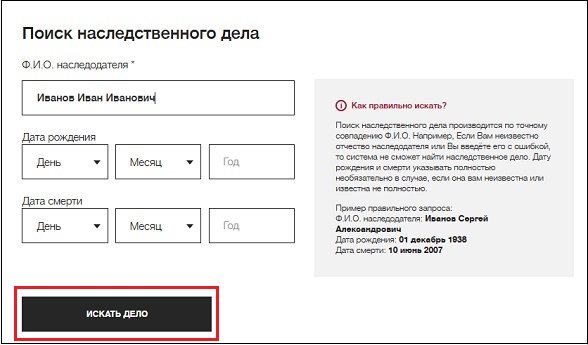
Просмотрите полученные результаты.
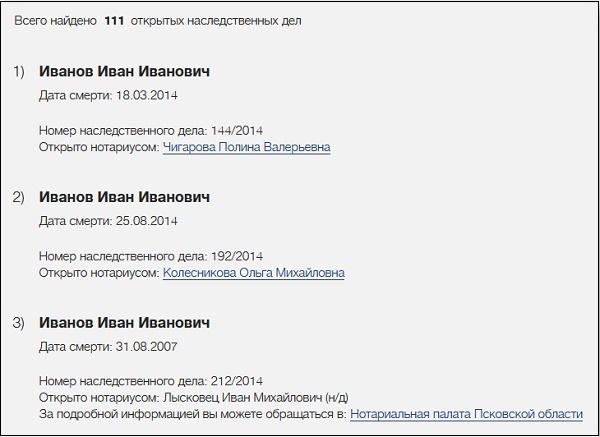
Это также пригодится: поиск умершего человека по ФИО и году рождения бесплатно.
База данных больниц города Москвы
Если ваш знакомый проживает в Москве и внезапно пропал, вы можете поискать его на сервисе findme.mos.ru. Осуществляющем поиск по базе больниц города Москвы. Достаточно перейти на ресурс, и вбить в поисковую строку ФИО нужного человека, после чего кликнуть на «Найти».
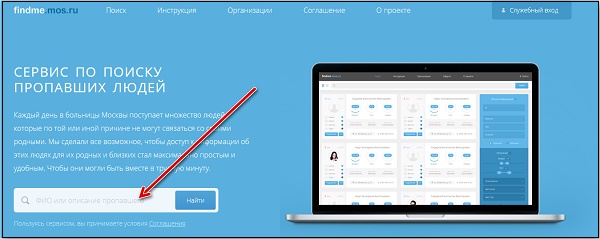
Пробить человека можно с помощью ботов в Телеграмм
В отдельности отметим ботов в мессенджере Телеграмм, с помощью которых можно бесплатно пробить человека в различных базах данных. В частности, это:
- @Quick_OSINT_bot – бот является агрегатором открытых сведений, и позволяет получить нужную информацию о человеке. Ищет по номеру телефона, е-мейл, адресу страницы в социальной сети и другим данным;
- @HimeraSearch_bot – подключен к сервису проверки контрагентов Unirate24, и позволяет искать по ФИО, номеру телефона, почте, фото и так далее.
- @AvinfoBot – позволяет определить собственника транспортного средства по его госномеру, VIN, телефону продавца;
- @OpenDataUABot – украинский телеграмм-бот, осуществляющий поиск в государственных данных компаний, людей, авто и недвижимости. Для поиска нажмите на «Шукати» — «Людина», выберите критерий поиска, и затем введите данные нужного человека (ФИО, ИНН и другое).
Заключение
В нашем материале мы разобрали бесплатные законные способы найти человека в различных базах данных. Несмотря на то, что ряд баз данных на текущий момент недоступны, функционал действующих аналогов позволяет довольно эффективно пробить информацию о человеке, особенно если он посещал сеть и оставлял там какие-либо данные. Кроме перечисленных нами инструментов, вы также можете попробовать выполнить простейший поиск через поисковики и социальные сети, но обычно такие данные первым делом обрабатываются упомянутыми в статье сервисами-агрегаторами. Если же нужная информация не была вами найдена, стоит задуматься о поиске с помощью платных ресурсов, которые часто обладают повышенными возможностями по сравнению с бесплатными аналогами.
